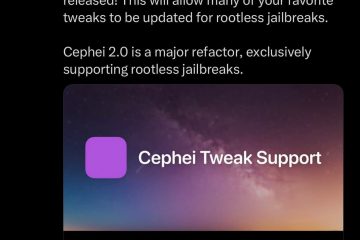Tässä opetusohjelmassa näytämme vaiheet, joilla voit helposti muuttaa Discover-ruudun kokoa Microsoft Edge-verkkoselaimessa Windows 11/10:ssä.
Discover in Edge on joukko erilaisia tekoälyllä varustettuja ominaisuuksia, kuten Chat, Compose ja Insights. Näiden ominaisuuksien avulla voit keskustella Bingin AI-chatbotin kanssa, luoda sisältöä automaattisesti ja saada verkkosivuston tai verkkosivun analyyseja. Se on nyt upotettu Edgen uusimpaan versioon. Voit napsauttaa Discover-painiketta ja käyttää chatbotia, luoda sisältöä automaattisesti tai saada tietoa verkkosivusta lyhyesti.
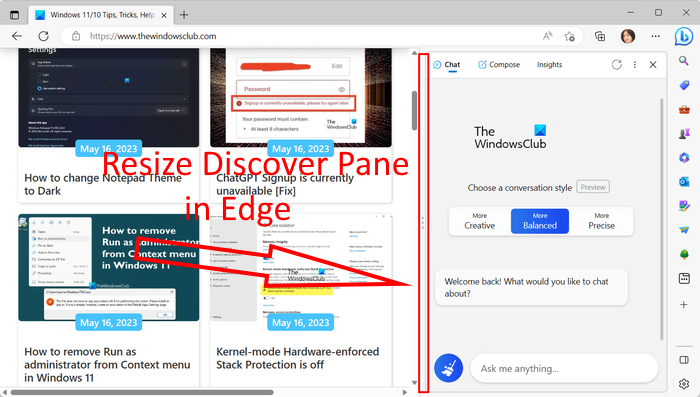
Kun napsautat Discover-painiketta, ruutu avautuu oikeanpuoleinen osa. Täällä voit käyttää haluamaasi toimintoa. Hyvä asia on, että voit myös muuttaa tämän ruudun kokoa tarpeidesi mukaan. Jos haluat suurentaa ruudun kokoa, voit tehdä sen. Jos viihdyt lyhyemmässä ruudussa muiden verkkosivustojen ollessa auki, voit pienentää Discover-ruudun kokoa. Miten se nyt tehdään? Katsotaanpa tässä viestissä.
Löydä-ruudun koon muuttaminen Microsoft Edgessä Windows 11:ssä
Tässä on kolme yksinkertaista vaihetta, joilla voit muuttaa Discover-ruudun kokoa Edge-selaimessa Windows 11/10:ssä:
Avaa Edge. Napsauta Discover. Säädä sen kokoa pitämällä ja vetämällä ruudun vasenta reunaa.
Käynnistä ensin tietokoneellasi Microsoft Edge-selain.. Napsauta sen jälkeen Discover-painiketta oikeassa yläkulmassa.
Sinä voi myös painaa Ctrl + Shift +. (piste)-pikanäppäin avataksesi Discover-ruudun nopeasti Edgessä.
Vie hiiren osoitin avatun Discover-ruudun vasemman reunan päälle.
Lue: Bing-hakutulosten poistaminen käytöstä Windowsin Käynnistä-valikossa
Ja sitten pidä ja vedä reunaa kohti vasemmalle suurentaaksesi ruudun kokoa. Voit pienentää Discover-ruudun kokoa pitämällä alhaalla ja vetämällä vasenta reunaa oikealle. Niin yksinkertaista kuin se on.
Lue: Korjaa Sisältö on estetty-virhe käytettäessä Edgen Bing-painiketta
Miten muutan Edge-selainikkunani kokoa?
Edge-selainikkunan koon muuttaminen on erittäin helppoa. Voit yksinkertaisesti pitää ikkunan reunoja pysty-tai vaakasuunnassa ja vetää niitä säätääksesi ikkunoiden kokoa. Voit jopa vetää ikkunan kulmaa vinottain ja muuttaa ikkunan kokoa vastaavasti. Jos haluat säätää tietyn välilehden kokoa Edgessä, napsauta kolmen pisteen valikkopainiketta ja napsauta sitten Zoom-vaihtoehdon vieressä olevaa-tai +-merkkiä pienentääksesi tai suurentaaksesi näytön resoluutiota.
Miten pääsen eroon Discover-sivupalkista Edgessä?
Voit poistaa Discover-painikkeen käytöstä Edgessä kirjoittamalla ja kirjoittamalla osoitepalkkiin edge://settings/sidebar. Etsi avatulta sivulta Sovelluskohtaiset asetukset-osio ja napsauta sen alla olevaa Tutustu-vaihtoehtoa. Seuraavaksi näet Näytä Discover-vaihtoehdon. yksinkertaisesti sammuta tähän vaihtoehtoon liittyvä kytkin. Discover (Bing)-vaihtoehto ei enää näy Edgen työkalupalkissa. Jos haluat Discover-painikkeen takaisin, ota käyttöön Näytä Discover-kytkin.
Lue nyt: Kuinka tyhjentää Bing Chat AI-hakuhistoria?